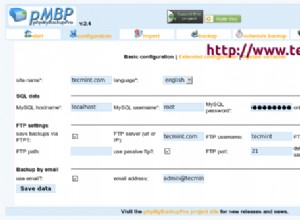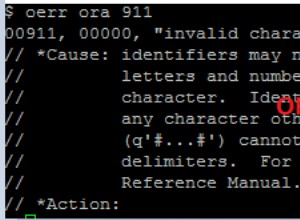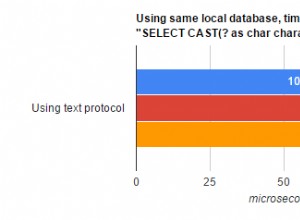Dưới đây là một số cách để kiểm tra phiên bản SQLite của bạn.
Trên thực tế, có thể bạn đã biết mình đang sử dụng phiên bản nào khi kết nối với SQLite.
Trong mọi trường hợp, nếu bạn tìm thấy trang này, có thể bạn cần một phương pháp khác để kiểm tra phiên bản SQLite của mình.
Kết nối với SQLite
Khi bạn lần đầu tiên kết nối với SQLite bằng giao diện dòng lệnh (chẳng hạn như Terminal trên Mac), điều đầu tiên bạn sẽ thấy là số phiên bản.
sqlite3Kết quả trên hệ thống của tôi:
SQLite version 3.28.0 2019-04-15 14:49:49 Enter ".help" for usage hints. Connected to a transient in-memory database. Use ".open FILENAME" to reopen on a persistent database.
Có lẽ hơi nghịch lý, điều này rõ ràng yêu cầu bạn nhập số phiên bản chính. Tuy nhiên, sau khi kết nối, bạn sẽ thấy số phiên bản đầy đủ.
Không kết nối
Bạn cũng có thể sử dụng lệnh sau nếu bạn chỉ muốn kiểm tra phiên bản mà không thực sự kết nối với SQLite.
sqlite3 --versionHàm version_number ()
Nếu bạn đã kết nối với SQLite, bạn có thể tìm phiên bản đó bằng version_number() chức năng.
SELECT sqlite_version();Kết quả trên hệ thống của tôi:
3.28.0
Hệ thống đánh số
Bắt đầu từ phiên bản 3.9.0, SQLite sử dụng phiên bản ngữ nghĩa, trình bày số phiên bản chính, tiếp theo là số phiên bản phụ, tiếp theo là số bản vá.
Trước phiên bản 3.9.0, SQLite đã sử dụng số nhận dạng phiên bản chứa từ hai đến bốn số.
Xem Số phiên bản trong SQLite trên trang web SQLite để biết thêm thông tin về điều này.
Ngoài ra, đây là Lịch sử phát hành SQLite trong trường hợp bạn quan tâm.